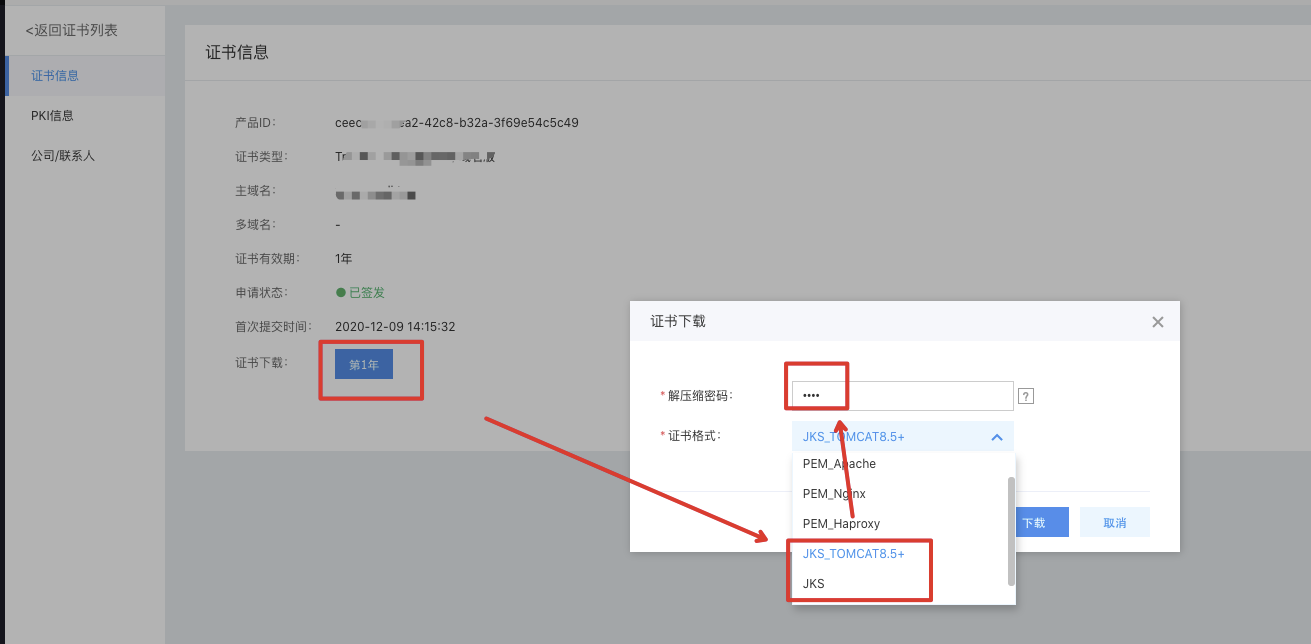| 使用百度智能云服务器BCC建站教程-云服务器部署SSL证书-tomcat |
|
使用百度智能云服务器BCC建站教程-云服务器部署SSL证书-tomcat 安装JKS格式证书您可以将下载的证书安装到Tomcat服务器上。Tomcat支持PFX格式和JKS两种格式的证书,您可根据选您Tomcat的版本择其中一种格式的证书安装到Tomcat上。本文档介绍了JKS格式证书安装的具体步骤。 背景信息本文档证书名称以domain.com为示例,如证书文件名称为domain.com.jks(百度智能云中的jks格式和pfx格式证书部署可以填写解压密码)。 操作指南
参考以下完整配置(其中port属性请根据您的实际情况修改): <Connector port="443" protocol="HTTP/1.1" SSLEnabled="true" scheme="https" secure="true" keystoreFile="cert/domain.jks" #此处keystoreFile代表证书文件的路径,请用您证书的文件名替换domain。 keystoreType="PKCS12" keystorePass="证书密码" #请用您证书密码文件中的密码替换“证书密码”。 clientAuth="false" SSLProtocol="TLSv1+TLSv1.1+TLSv1.2" ciphers="TLS_RSA_WITH_AES_128_CBC_SHA,TLS_RSA_WITH_AES_256_CBC_SHA,TLS_ECDHE_RSA_WITH_AES_128_CBC_SHA,TLS_ECDHE_RSA_WITH_AES_128_CBC_SHA256,TLS_RSA_WITH_AES_128_CBC_SHA256,TLS_RSA_WITH_AES_256_CBC_SHA256"/>
在< /welcome-file-list >后添加以下内容: <login-config>
<!-- Authorization setting for SSL -->
<auth-method>CLIENT-CERT</auth-method>
<realm-name>Client Cert Users-only Area</realm-name>
</login-config>
<security-constraint>
<!-- Authorization setting for SSL -->
<web-resource-collection>
<web-resource-name>SSL</web-resource-name>
<url-pattern>/*</url-pattern>
</web-resource-collection>
<user-data-constraint>
<transport-guarantee>CONFIDENTIAL</transport-guarantee>
</user-data-constraint>
</security-constraint>
证书安装完成后,可通过登录证书绑定域名的方式验证证书是否安装成功。 在浏览器中输入地址 https://domain:port,将domain替换成证书绑定的域名,默认443端口可以忽略不输入。如果网页地址栏出现绿色小锁标志,表示证书安装成功。
|
200
新用户注册立享888元代金券大礼包!
免费注册
- 100倍故障赔偿
- 3天无理由退款
- 7x24小时服务
- 0元快速备案
- 1V1专席秘书
Copyright © 2023 版权所有:湖南尊托云数科技有限公司  工信部ICP备案号:湘ICP备2022009064号-1
工信部ICP备案号:湘ICP备2022009064号-1  湘公网安备 43019002001723号
湘公网安备 43019002001723号  统一社会信用代码:91430100MA7AWBEL41 本站为小鸟云代理商:
统一社会信用代码:91430100MA7AWBEL41 本站为小鸟云代理商: 《增值电信业务经营许可证》B1-20160477
《增值电信业务经营许可证》B1-20160477